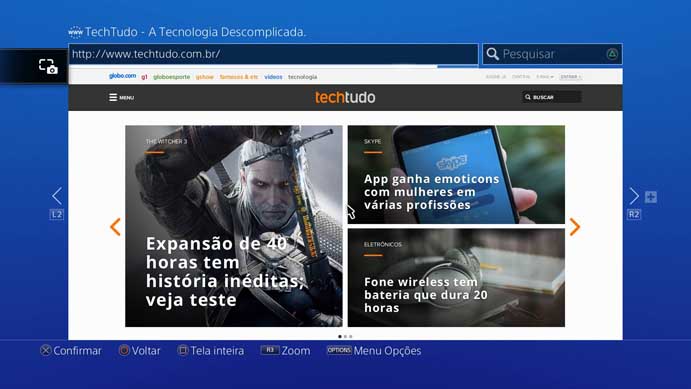O PS4 é compatível com uma série de acessórios, como câmeras, fones de ouvido, microfones, volantes e dispositivos USB. Outra boa opção do console da Sony é a de usar mouses e teclados para navegar por menus, aplicativos e o próprio navegador de internet dedicado do aparelho.
PS4 x Xbox One: veja a comparação entre os dois consoles da nova geração
O PlayStation 4 suporta teclados e mouses USB e Bluetooth, que podem ser configurados no menu de opções do console. Confira o guia de como conectar os periféricos.
Passo 1. Para usar um teclado ou mouse com fio, vá até o menu principal e plugue o acessório a uma das portas USB do console. Caso o periférico seja compatível com o PS4, você receberá uma notificação no canto superior esquerdo da tela;
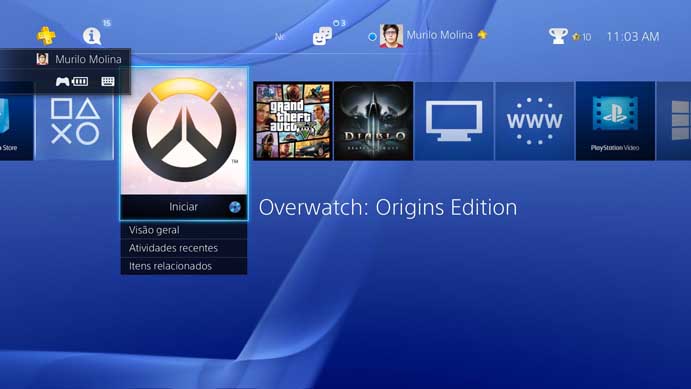 Conecte um acessório com fio ao PS4 (Foto: Reprodução/Murilo Molina)
Conecte um acessório com fio ao PS4 (Foto: Reprodução/Murilo Molina)Passo 2. Vá até Configurações > Dispositivos e clique em “Teclado Externo” para configurar o acessórios;
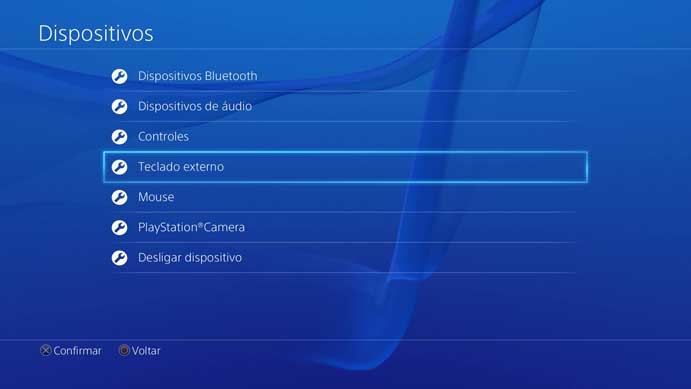 Vá até as configurações do PS4 (Foto: Reprodução/Murilo Molina)
Vá até as configurações do PS4 (Foto: Reprodução/Murilo Molina)Passo 3. Aqui você poderá escolher idioma e configurar taxas de repetição de teclas do teclado no console. O aparelho estará pronto para usar no menu, aplicativos, navegador de internet e games compatíveis;
 Ajuste as opções de teclados no PS4 (Foto: Reprodução/Murilo Molina)
Ajuste as opções de teclados no PS4 (Foto: Reprodução/Murilo Molina)Passo 4. Para conectar um acessório sem fios, vá até Configurações > Dispositivos > Dispositivos Bluetooth;
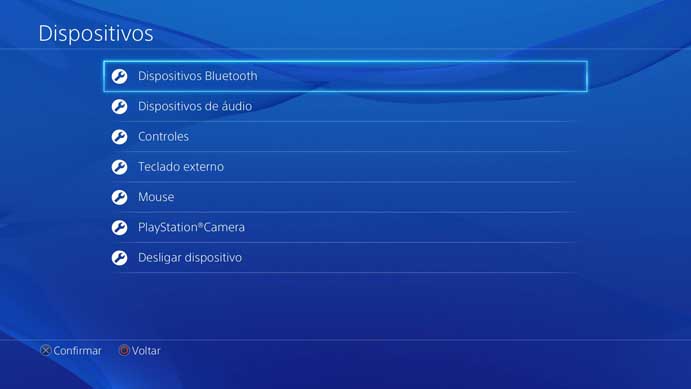 Conecte um acessório sem fios no PS4 (Foto: Reprodução/Murilo Molina)
Conecte um acessório sem fios no PS4 (Foto: Reprodução/Murilo Molina)Passo 5. Ligue o periférico e selecione-o na lista de dispositivos sem fios reconhecidos pelo console;
Download grátis do app do TechTudo: receba dicas e notícias de tecnologia no Android ou iPhone
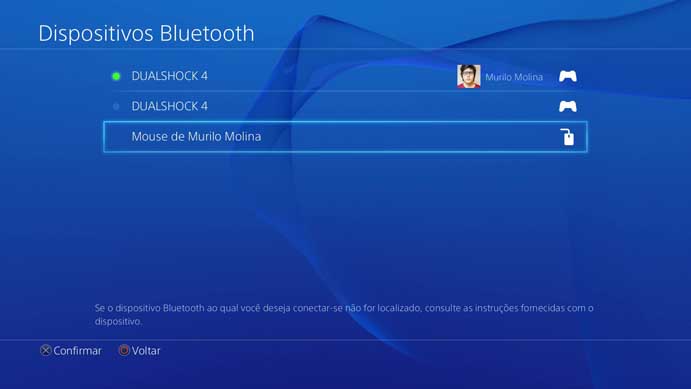 Selecione o dispositivo bluetooth no PS4 (Foto: Reprodução/Murilo Molina)
Selecione o dispositivo bluetooth no PS4 (Foto: Reprodução/Murilo Molina)Passo 6. Assim que o acessório for conectado, você receberá uma notificação no canto superior esquerdo da tela. Agora é só usá-lo normalmente no menu, apps, navegador e games compatíveis.
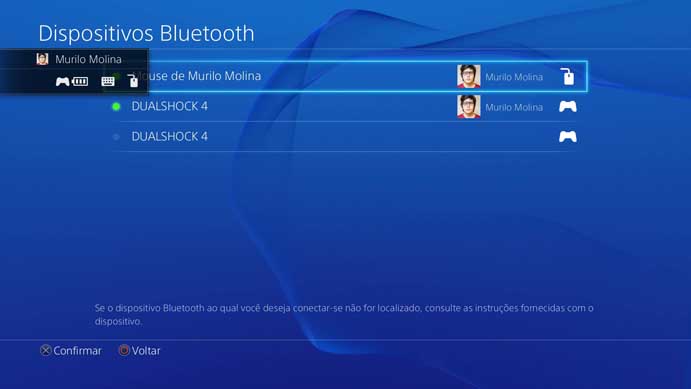 Use o mouse no PS4 (Foto: Reprodução/Murilo Molina)
Use o mouse no PS4 (Foto: Reprodução/Murilo Molina)O que você acharia do PlayStation 4 ser desbloqueado? Opine no Fórum do TechTudo.